Push Livestream bằng OBS
Tham khảo bài viết Hướng dẫn đăng ký dịch vụ VNDATA CDN Livestreaming để xem thông tin đăng nhập vào VNDATA CDN Portal.
Giới thiệu
- OBS Studio:
- OBS Studio là phần mềm hỗ trợ cho livestream trên nhiều nền tảng được phát triển trên mã nguồn mở bởi hãng Community. OBS Studio chính là phần mềm livestream, quay màn hình được sử dụng nhiều nhất hiện nay.
- Các tính năng nổi bật:
- Giao diện dễ sử dụng, phù hợp với mọi người dùng.
- Thu video, âm thanh theo thời gian thực từ nhiều nguồn khác nhau như tai nghe không dây, khử tiếng ồn, giảm nhiễu cho ra những sản phẩm âm thanh, clip chất lượng nhất.
- Tùy chỉnh livestream theo mong muốn và nhu cầu của bạn một cách dễ dàng.
- Hỗ trợ livestream đa nền tảng.
- Cung cấp nguồn plug-in mạnh mẽ.
- Miễn phí
Các bước thực hiện
Bước 1: Cấu hình trên CDN dashboard để có thể đẩy livestream từ OBS Studio
Bước 1.1: Tạo Resource
- Đăng nhập vào CDN dashboard, ở mục
ResourcechọnAddđể tạo một domain mới với các thông tin như hình (trường Name người dùng tự đặt theo ý mình)
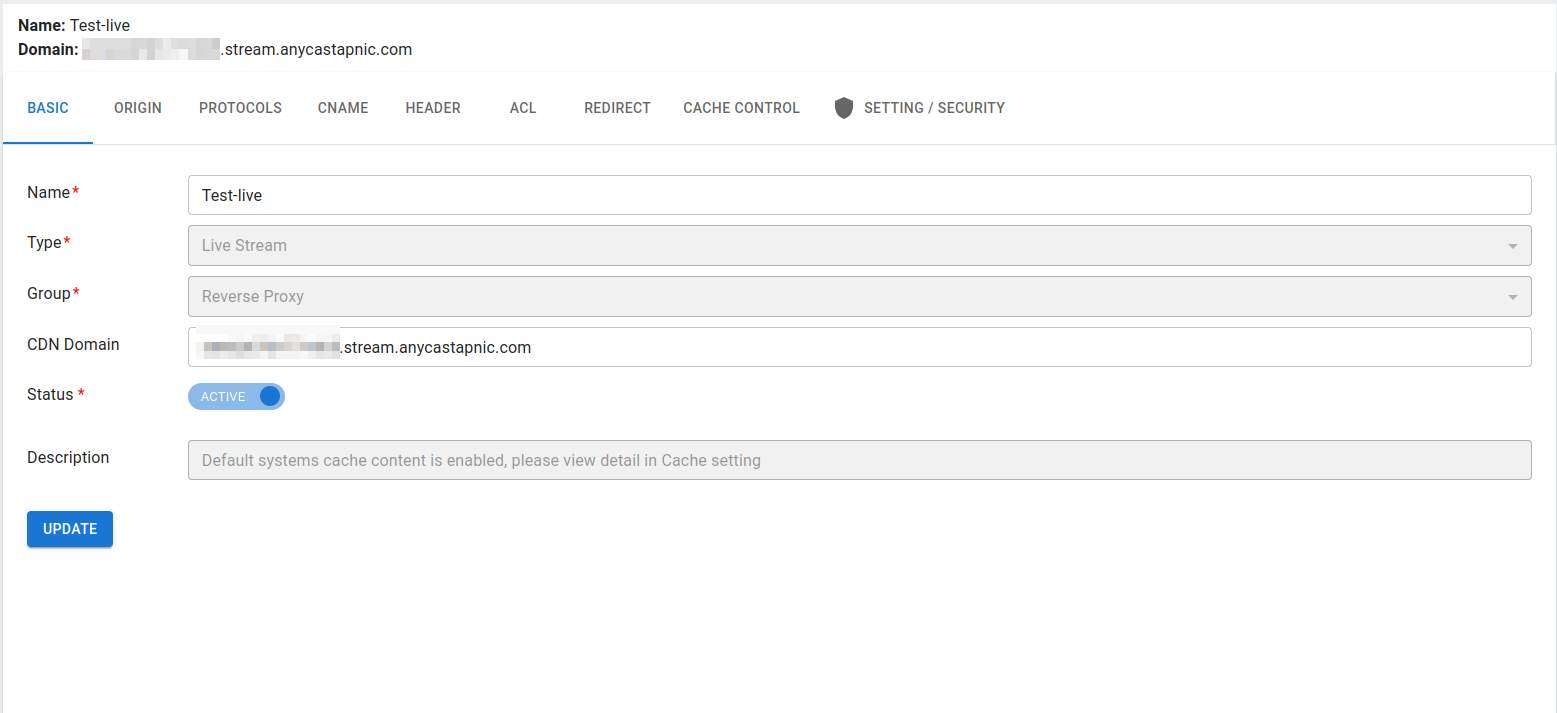
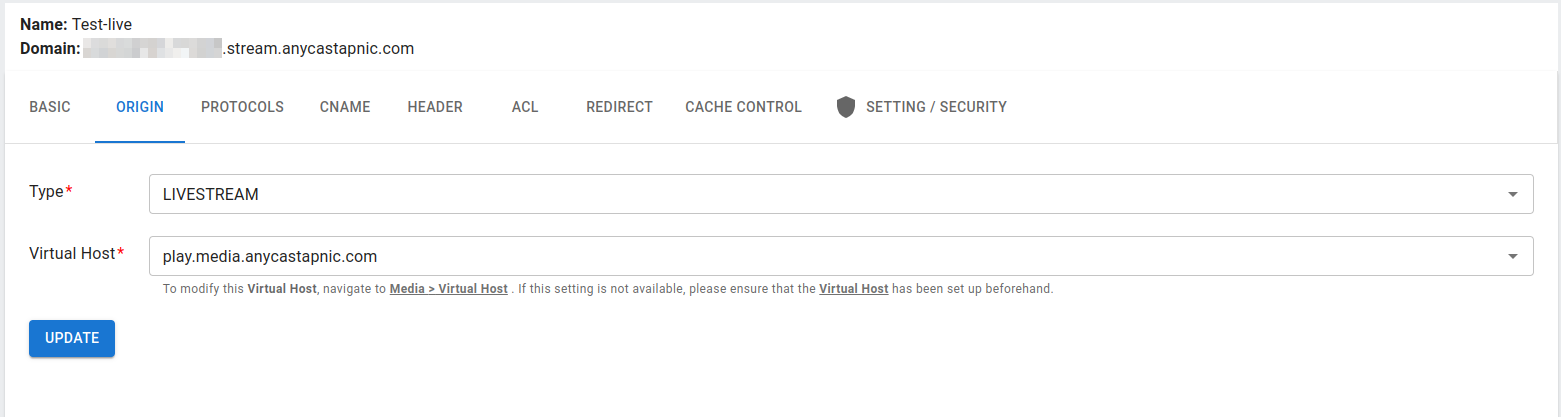
Bước 1.2: Lấy thông tin push stream
- Trên menu CDN->Media ta cần lưu ý các thông tin sau:
- Ingress RTMP: Địa chỉ server để ta push livestream từ OBS. Mặc định Ingress RTMP sẽ có sẵn cho người dùng (như hình dưới).

- VirtualHost: Địa chỉ để play livestream sau khi push thành công. Mặc định VirtualHost sẽ có sẵn cho người dùng (như hình dưới).

- Authentication: Người dùng có thể tạo user+pass để push livestream. Các bước tạo user+password như hình dưới.
- Name: Người dùng đặt tên theo ý thích.
- Type: Ở đây có 3 lựa chọn Password, Token và Passphrase. Bài hướng dẫn này sử dụng Password.
- User Name và Userpass: Người dùng tiến hành đặt user+pass cho để push livestream.

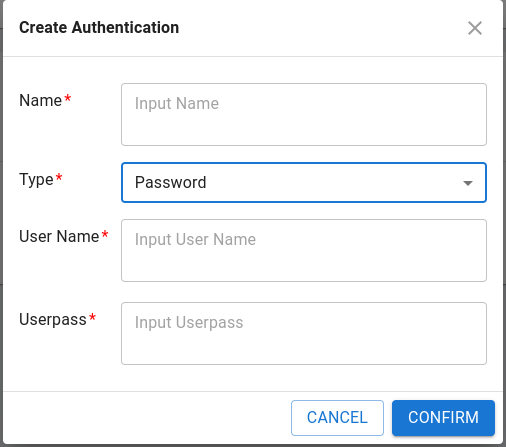
- App: Ở đây sau khi đăng ký người dùng sẽ được tạo sẵn app. Chọn Setting App Authentication (hình bánh răng) để map Authentication đã tạo ở trên vào.

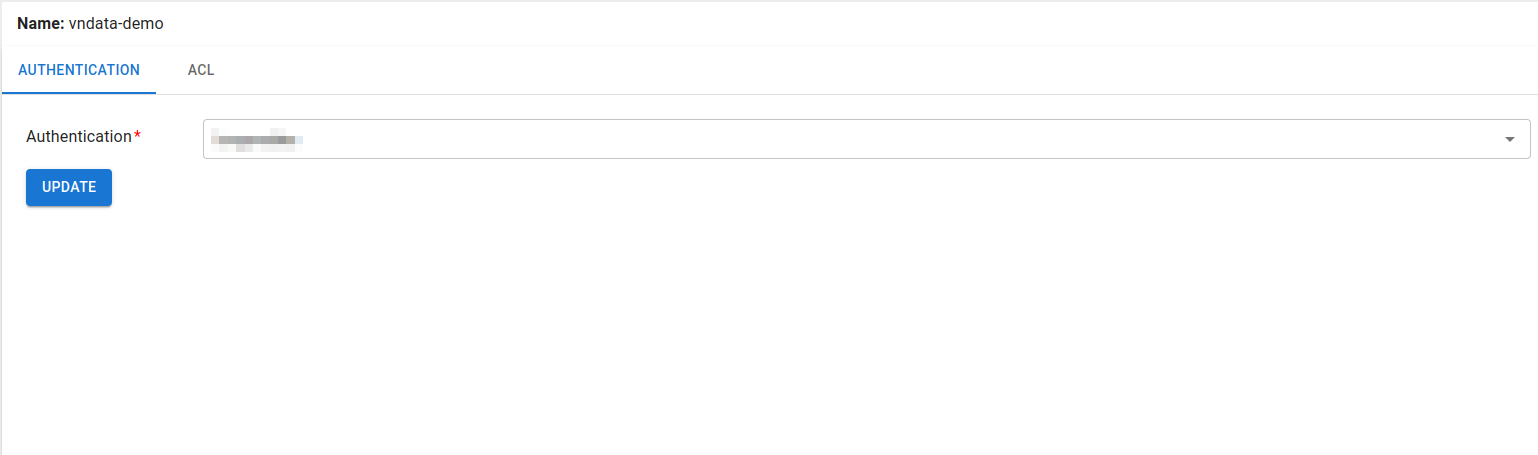
- Ingress RTMP: Địa chỉ server để ta push livestream từ OBS. Mặc định Ingress RTMP sẽ có sẵn cho người dùng (như hình dưới).
- Vào menu Playbox , điền các thông tin đã tạo ở các bước bên trên và tiến hành generate.
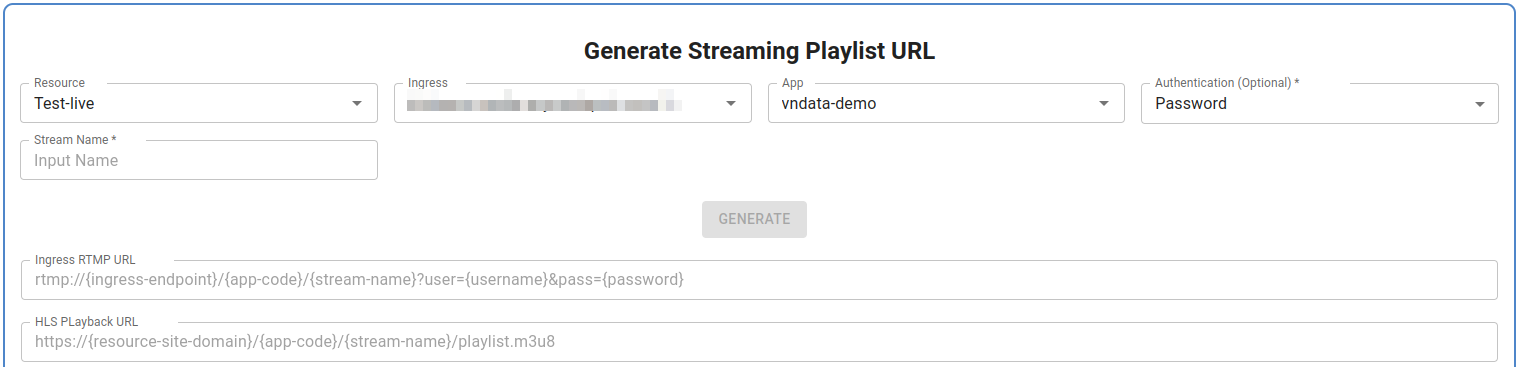
Bước 2: Cấu hình trên OBS Studio
Bước 2.1: Cấu hình stream trên OBS Studioa
- Ở màn hình làm việc chính của OBS,
File/Settingschọn thẻStream. - Trong giao diện Settings:
- Service: Ở đây có các nền tảng cho người dùng lựa chọn để đẩy livestream của mình (Facebook, Youtube, Twitch…). Trong bài này ta chọn
Custom. - Server: Nhập thông tin về server mà ta đẩy livestream lên. Ta sử dụng Ingress RTMP URL ở bước 1.2.
- Stream key: Nhập thông tin khoá luồng trực tiếp của mình (
<stream_name>?user=<user_name>&pass=<password>)
- Service: Ở đây có các nền tảng cho người dùng lựa chọn để đẩy livestream của mình (Facebook, Youtube, Twitch…). Trong bài này ta chọn
- Sau khi điền đầy đủ thông tin
Applyđể hoàn thành.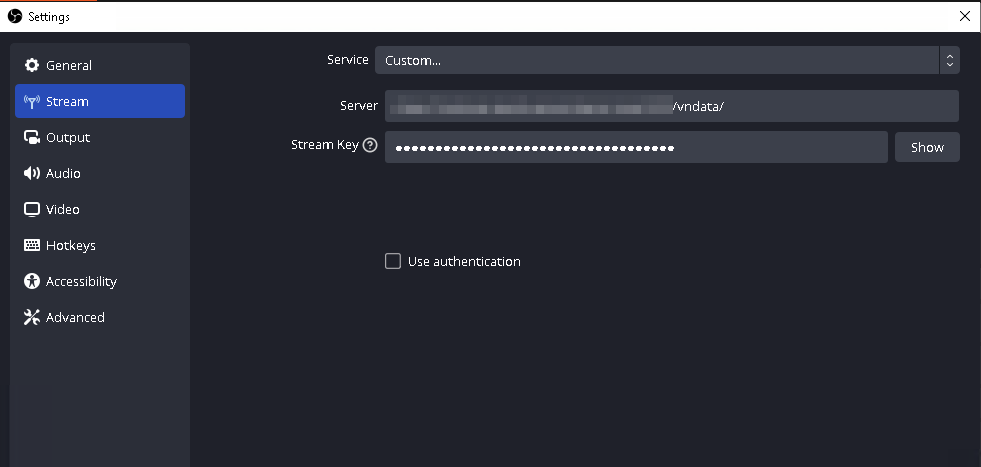
Bước 2.2: Streaming và kiểm tra
- Sau khi cấu hình xong chọn Start Streaming để đẩy luồng lên server.
- Dùng trình duyệt hoặc VLC player mở đường dẫn HLS Playback URL đã generate ở bước 1.2 để xem luồng livestream.